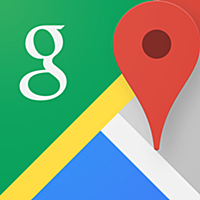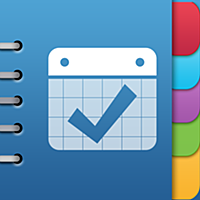Google Mapsがカレンダーに対応
みなさん、こんにちは!
B-CHANです。
iPhone版のGoogle Mapsアプリ。
あまりの便利さに、もう欠かせません。
ボクのような地図マニア、地理大好きっ子には、実用性だけじゃなく、娯楽としても無くてはならないのです。
使わない日は皆無です。
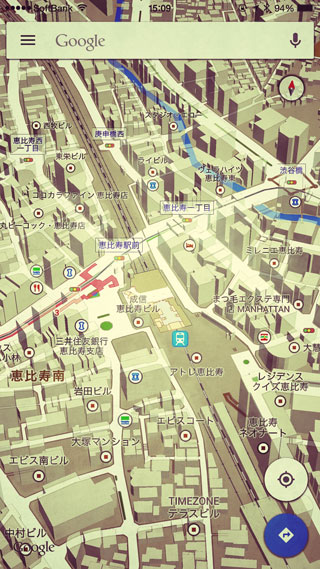
そんなGoogle Mapsに新機能が搭載されました。
ルート検索した結果をiPhoneのカレンダーに反映できる機能です。
さっそくやってみます。
ルート検索からカレンダーへ反映
まずは、Google Mapsアプリを起動して画面上部の入力欄に行き先を入力しましょう。

ここでは、「東京大仏」と入力します。
入力すると、いくつかの候補が表示されますが、東京大仏そのものがあるので、それをタップします。
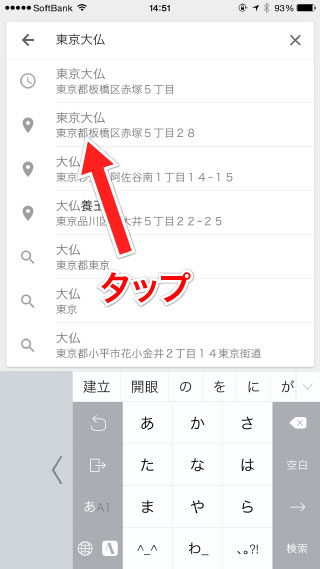
地図画面の中央に東京大仏の場所がマーカーで表示されました。
では、ここへのルートを探すために右下のボタンをタップします。

ルート検索画面になります。目的地が東京大仏で、出発地が現在地になっています。
そのままでもいいんですが、それだとボクの自宅がバレてしまうので、ここでは出発地を「東京都庁」にします。
出発地の欄をタップして東京都庁と入力します。

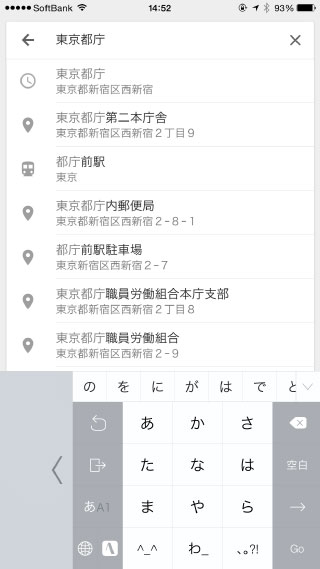
出発地が東京都庁になりました。
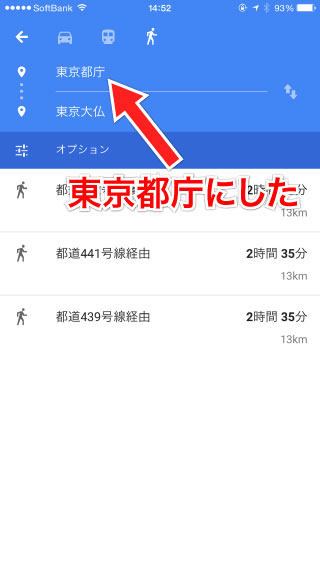
徒歩ではなく鉄道で移動したいので、画面上部の列車のマークをタップします。するといくつかの鉄道ルートが表示されます。
ここでは上から2番目のルートをタップします。
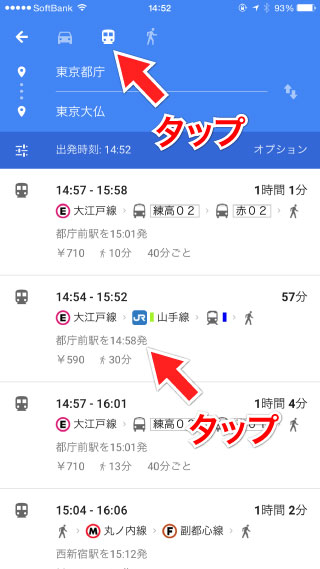
すると、そのルートが地図上に表示されます。確認したら、画面下部をタップしましょう。

このように、ルートの詳細が表示されます。その下に「カレンダーに追加」という欄があるのでタップします。
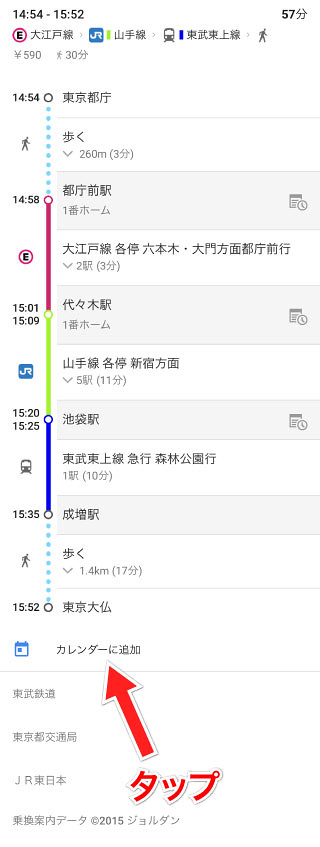
ここは人によって違います。「カレンダーアプリに追加」は全員が表示されると思います。
iPhoneにGoogleカレンダーを設定してある人は「Googleカレンダーに追加」という項目も表示されます。
ここでは、「カレンダーアプリに追加」をタップします。
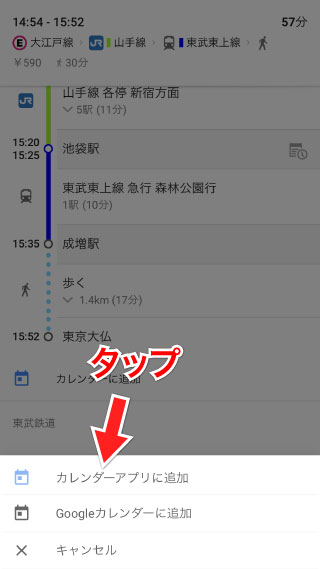
一度だけ、カレンダーへのアクセスの許可を求められるので、"OK"をタップします。
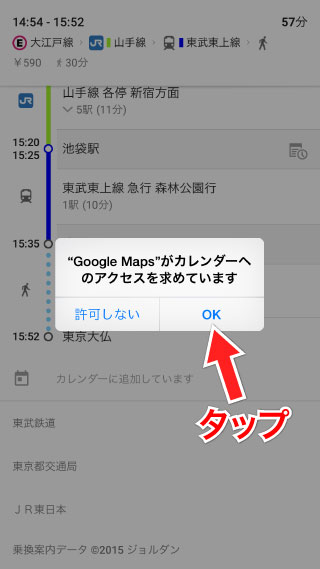
はい、これで、カレンダーアプリを起動すると、該当日の該当時刻にきちんと予定が書き込まれています。タップすると、このような画面になります。
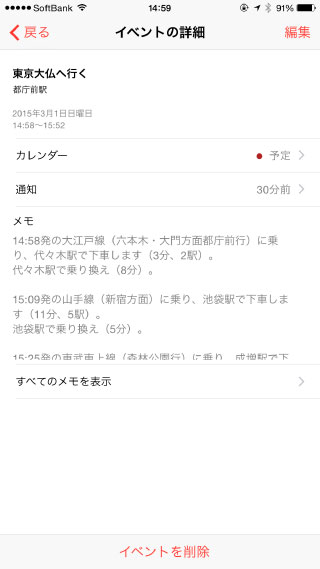
ちなみにiPhoneのカレンダーアプリと連携する他のアプリにもきちんと反映されています。
これは、Staccalの画面。
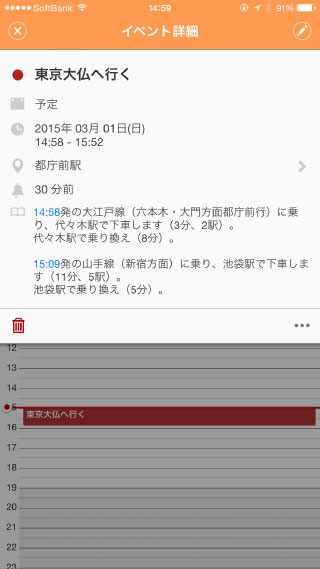
これは、PocketInformantの画面。

まとめ
いかがでしたか?
Google Mapsでルートを探して、それをワンタッチでカレンダーに予定として書き込めるようになり、すごく便利になりました。
みなさんもどんどん活用してください。
ちなみに、他の、鉄道ルート検索アプリからカレンダーに反映する方法についての記事も以前書いたので、良ければ参考にしてくださいね!
鉄道の経路検索の結果をiPhoneのカレンダーに簡単に登録する方法 - 非天マザー by B-CHAN
関連記事
便利!iPhoneで自宅への経路を一発で表示するアイコンを作る - 非天マザー by B-CHAN
iPhone用Yahoo!乗換案内アプリが劇的に便利にアップデート - 非天マザー by B-CHAN